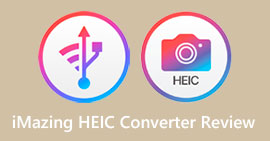So importieren Sie HEIC-Dateien effektiv in Lightroom unter Windows und Mac
Angenommen, Sie sind daran interessiert, das HEIC-Image zu verbessern oder zu organisieren. In diesem Fall können Sie Importieren Sie HEIC in Lightroom und erledigen Sie das gesamte Arrangieren und Bearbeiten mit Leichtigkeit. Sie können es einfach hier hochladen, ohne einen zusätzlichen Codec für HEIC herunterzuladen, um es mit dieser Software anzuzeigen oder zu bearbeiten. Wenn Sie also eine Anleitung benötigen, die Ihnen beibringt, wie Sie die HEIC-Datei in diese Software importieren, können Sie die Windows- und Mac-Methoden lesen und befolgen, die wir in dieser Beschreibung enthalten.
Lassen Sie uns ohne weiteres die folgenden Details lesen, um zu erfahren, wie es geht, und wenn Lightroom den HEIC nicht importieren konnte, gibt es eine Möglichkeit, ihn hier hinzuzufügen. Aber vor allem anderen müssen Sie die Software auf Ihrem Windows oder Mac herunterladen, bevor Sie die folgenden Details lesen.

Teil 1. So importieren Sie HEIC in Lightroom auf Ihrem Windows 10/11 oder aktualisiert
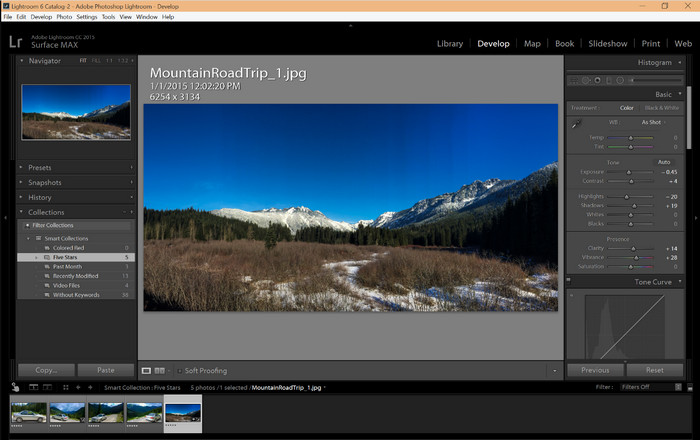
Lightroom unterstützt eine aktualisierte Windows-Version; Dieser Teil ist für Sie, wenn Sie die Software auf Ihr Windows-Betriebssystem herunterladen. Sie müssen sich keine Sorgen machen, da Lightroom HEIC-Dateien mühelos öffnen kann, indem Sie dem folgenden Tutorial folgen.
Schritt 1. Laden Sie die Software auf Ihr Windows 10/11 herunter, installieren Sie sie und öffnen Sie sie, um fortzufahren.
Schritt 2. Wenn die Software bereits auf Ihrem System läuft, klicken Sie auf die Schaltfläche +, drücken Sie die Durchsuche, und wählen Sie hier die HEIC-Datei aus, die Sie importieren möchten.
Schritt 3. Nachdem Sie sie ausgewählt haben, können Sie die HEIC-Dateien jetzt mit Lightroom auf Ihrem Windows 10/11 anzeigen.
Teil 2. So öffnen Sie HEIC Photo in Lightroom auf Ihrem Mac 10.13 oder höher
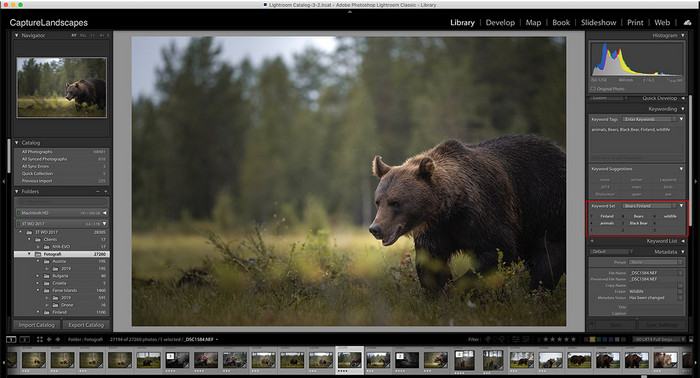
Auch ohne Lightroom können Sie die HEIC-Datei mühelos anzeigen, insbesondere wenn Ihre Mac-Version High Sierra 10.13 oder neuer in der Vorschau ist. Obwohl die Vorschau Bearbeitungsfunktionen unterstützt, reicht sie nicht aus, um sie für komplizierte Bearbeitungen zu verwenden, wie sie Lightroom Ihnen bieten kann. Außerdem müssen Sie sich keine Sorgen machen, da Lightroom HEIC-Dateien unterstützt, um sie auf Ihrem Mac zu bearbeiten oder zu organisieren.
Schritt 1. Installieren Sie die Software auf Ihrem macOS 10.13 oder höher; Wenn die Version Ihres Betriebssystems niedriger ist, können Sie davon ausgehen, dass die Software nicht geöffnet wird. Nachdem Sie Lightroom auf Ihren Desktop heruntergeladen haben, müssen Sie es jetzt öffnen.
Schritt 2. Im oberen Bereich finden Sie verschiedene Menüs und oben links den Namen von Lightroom, was bedeutet, dass die Software bereits geöffnet ist. Drücken Sie die Datei Menü und fahren Sie mit fort Fotos hinzufügen, oder Sie können stattdessen einen Hotkey auf Ihrer Tastatur verwenden, indem Sie drücken Befehl + Umschalt + I.
Schritt 3. Auf Ihrem Bildschirm wird ein Ordner angezeigt; Wählen Sie das Bild aus, das Sie importieren möchten, und klicken Sie darauf Überprüfung für Import.
Teil 3. Lightroom konnte die HEIC-Datei nicht importieren | Beste Lösung zur Lösung des nicht unterstützten HEIC-Problems
Viele Benutzer hatten Probleme beim Hochladen der HEIC-Datei aufgrund der Kompatibilität mit Software wie Lightroom unter Windows und Mac; selbst mit Hilfe der oben genannten Methoden ist es immer noch unmöglich. Aber kein Grund, traurig zu sein, denn es gibt eine Möglichkeit, Ihre HEIC-Datei in Lightroom zu importieren, indem Sie HEIC mit Hilfe des besten Tools im Internet in JPG konvertieren.
FVC Free HEIC to JPG Converter ist die Lösung, die Sie verwenden müssen, um die HEIC-Datei auf Ihrem Windows und Mac zu konvertieren, ohne dass die Software heruntergeladen wird. Ein Webtool wie dieses kann Ihr nicht unterstütztes Format in ein Standardformat wie JPEG umwandeln. Sie können das Bild effizient in Lightroom hochladen, ohne dass ein nicht unterstütztes Format auftritt. Neben der Konvertierung von HEIC in JPG können Sie hier auch mehrere HEIC-Bilder hochladen und alle gleichzeitig konvertieren, um die Stapelkonvertierung zu unterstützen. Erstaunlich oder? Möchten Sie wissen, was uns mehr erstaunt? Nun, Sie können kostenlos eine Beschleunigungskonvertierung durchführen. Wenn Sie das nicht unterstützte Problem beheben möchten, auf das Sie bei HEIC stoßen, befolgen Sie die unten angegebenen Schritte, um zu erfahren, wie Sie das Format konvertieren.
Einfache Schritte zum Ändern des HEIC-Formats in JPG mit einem Webtool:
Schritt 1. FVC Free HEIC to JPG Converter Wenn Sie auf diesen Link klicken, können Sie die Hauptwebsite des Konverters in Ihrer bevorzugten Suchmaschine öffnen. Machen Sie sich keine Sorgen, denn die Verwendung ist sicher und es gibt keine Anzeigen, die auf der Weboberfläche stören könnten.
Schritt 2. Drücke den Fügen Sie HEIC/HEIF-Dateien hinzu um das HEIC-Bild hochzuladen, das Lightroom hier nicht öffnen kann. Alternativ können Sie ziehen und ablegen die Datei hier, anstatt sie im Dateiordner auszuwählen.
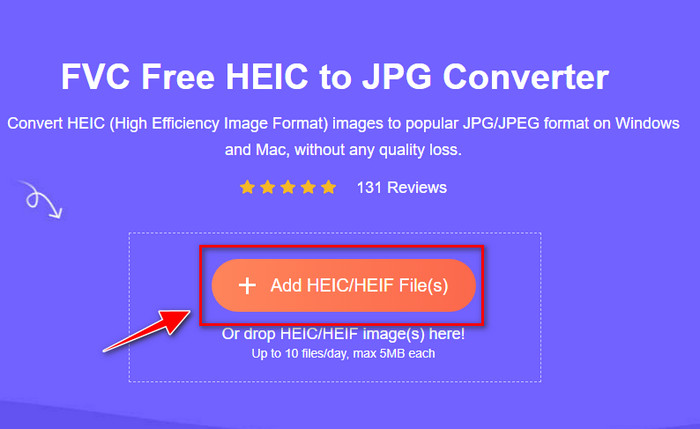
Schritt 3. EIN Herunterladen Die Schaltfläche wird angezeigt, wenn der Fortschrittsbalken vollständig ist; Klicken Sie darauf, um die neu konvertierte HEIC-Datei auf Ihrem Desktop zu speichern. Danach können Sie die Datei jetzt in Lightroom importieren, ohne ein Dialogfeld zu akzeptieren, das besagt, dass es nicht unterstützt oder beschädigt ist.
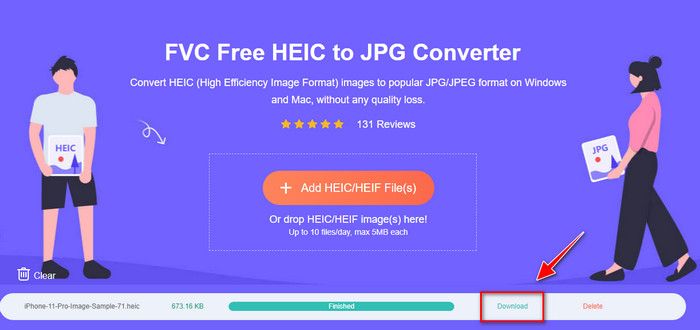
Teil 4. Häufig gestellte Fragen zum Importieren von HEIC in Lightroom
Gibt es Einschränkungen beim Importieren von HEIC-Dateien in Lightroom?
Bis zu diesem Punkt können Sie beliebig viele HEIC-Dateien in Lightroom importieren. Es gibt keine Einschränkungen beim Hochladen dieser Art von Format in Lightroom.
Ist Lightroom für Windows und Mac kostenlos?
Leider ist Lightroom für Windows und Mac nicht kostenlos, aber Sie können es kostenlos auf Ihrem Windows und Mac herunterladen. Obwohl die Software nicht kostenlos ist, können Sie die kostenlose Testversion nutzen, die sie 7 Tage lang unterstützt. Wenn Sie der Meinung sind, dass Sie die Software längere Zeit benötigen, können Sie sie nach Ablauf der Testphase abonnieren.
Hinterlässt der Export einer HEIC-Datei in Lightroom ein Wasserzeichen?
Glücklicherweise fügt Lightroom dem hier hochgeladenen Bild kein Wasserzeichen hinzu. Sie können jedoch ein Wasserzeichen hinzufügen, wenn Sie eines hinzufügen möchten. Wenn Sie also das Bild im Internet veröffentlichen, empfehlen wir Ihnen, dies zu tun ein Wasserzeichen hinzufügen darauf, damit es vor den Leuten geschützt ist, die versuchen werden, es zu stehlen.
Was ist besser für die Bildbearbeitung? Photoshop oder Lightroom?
Es hängt von Ihren Anforderungen ab; Mit Hilfe des Adobe-Editors Photoshop und Lightroom können Sie Ihr Bild ganz einfach optisch verbessern. Angenommen, Sie möchten einen einfach zu handhabenden Bildeditor. In diesem Fall ist Lightroom eine Wahl, die Sie auswählen müssen, da es der beste Bildeditor zur Verbesserung des Bildes ist, das Sie haben. Wenn Sie jedoch eine detailliertere Bildbearbeitung durchführen möchten, ist Photoshop Ihr Editor, der die Anforderungen jedes professionellen Editors erfüllt.
Fazit
Mit Hilfe von Lightroom können Sie das vorhandene Bild einfach bearbeiten oder entsprechend organisieren, damit es ordentlich aussieht. Wenn Sie also die HEIC-Datei in Lightroom importieren möchten, können Sie den von uns hinzugefügten Schritten folgen, unabhängig davon, ob Sie ein Windows- oder Mac-Benutzer sind. Wenn Sie jedoch Probleme beim Importieren der HEIC-Datei haben, lesen Sie Teil drei, während wir es lösen, um es mit Lightroom kompatibel zu machen. Sie können nun mit der Bearbeitung fortfahren. Wir hoffen, dass Ihnen dieser Artikel eine Vorstellung davon gibt, wie Sie die Datei importieren können; Wenn Sie weitere Vorschläge oder Empfehlungen haben, können Sie uns eine Nachricht hinterlassen.



 Video Converter Ultimate
Video Converter Ultimate Bildschirm recorder
Bildschirm recorder